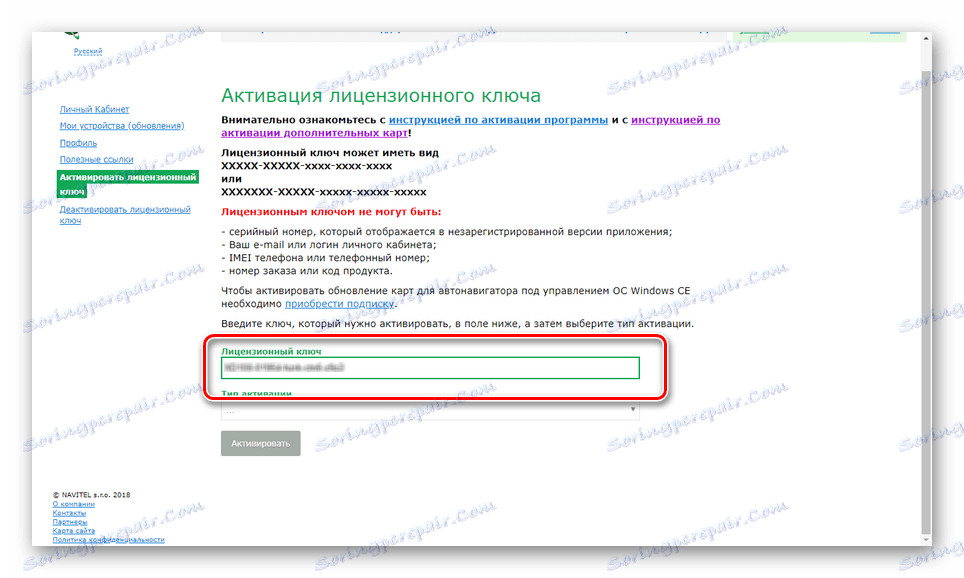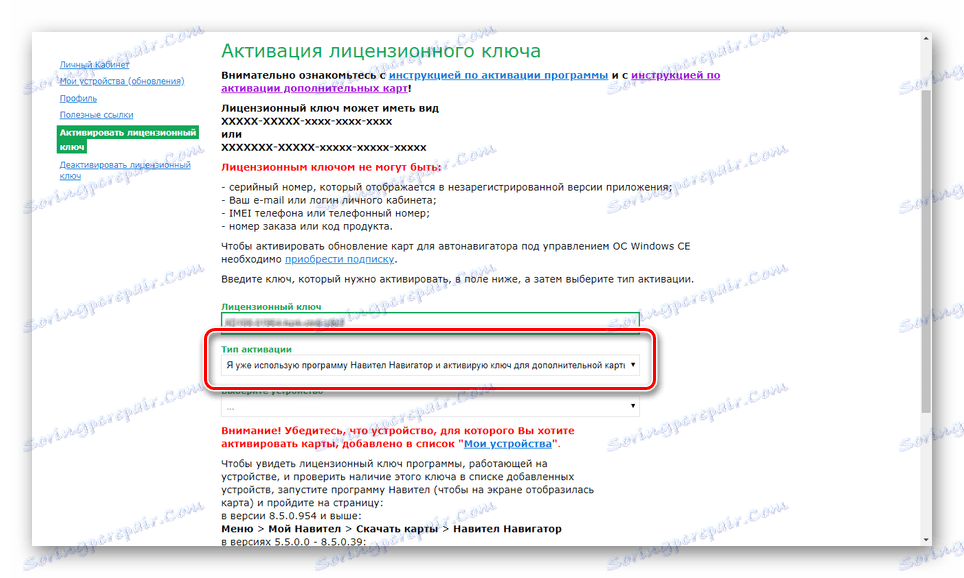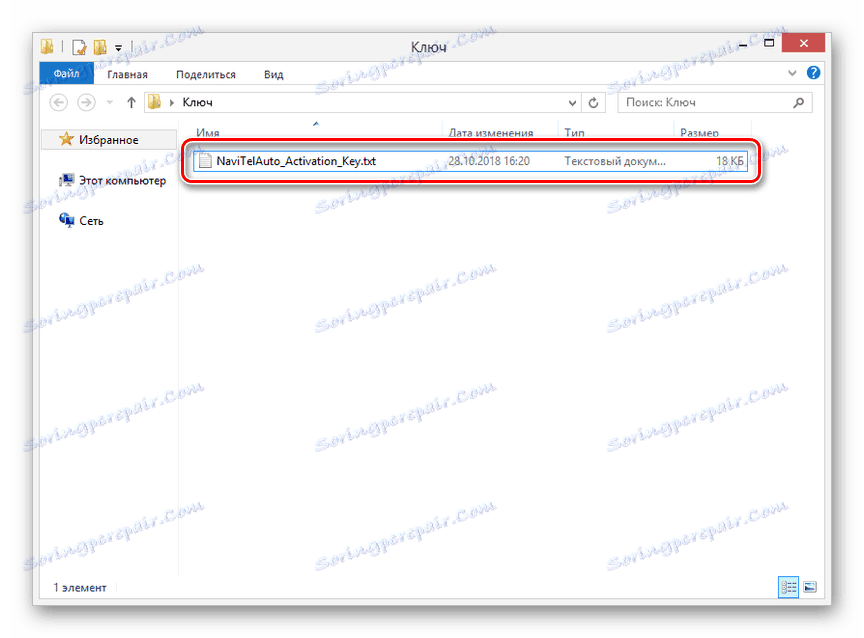Проблеми з картами NM7 на навігаторі
Карти для автомобільних навігаторів деяких моделей в форматі NM7 випускаються компанією Navitel і призначені виключно для останніх версій прошивки. В рамках даної статті ми розповімо про всі особливості сумісності таких карт з різними пристроями і методах їх установки при виникненні неполадок.
зміст
Навігатор не бачить карти NM7
Після появи помилок сумісності карт Навітел з вашим навігатором можна вдатися до кількох варіантів їх вирішення в залежності від причини. Спровоковані проблеми можуть бути як використовуваними файлами, так і технічними неполадками пристрою.
Читайте також: Відеореєстратор не розпізнає карту пам'яті
Причина 1: Застаріла прошивка
Найбільш часто поширеною проблеми видимості карт NM7 на навігаторах є застаріла версія прошивки. Незалежно від моделі на пристрої повинен бути Навітел Навігатор 9. Перевірити сумісність вашого девайса і завантажити програмне забезпечення ви можете на сайті даної компанії.
Примітка: Використовуйте тільки офіційні джерела Навітел, так як в противному випадку карти можуть бути пошкоджені.
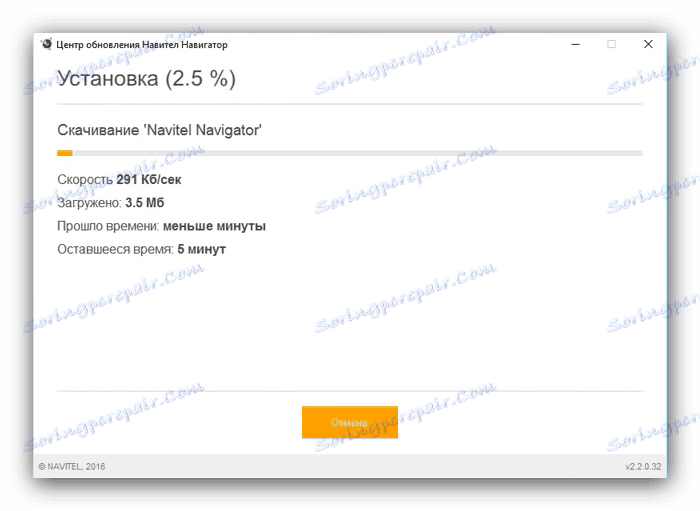
Детальніше: Оновлення Navitel на карті пам'яті
Для поновлення використовується спеціальна програма, скачується яка на відповідній сторінці. При цьому в ситуації з застарілими пристроями прошивку і карти можна встановити самостійно без софта.
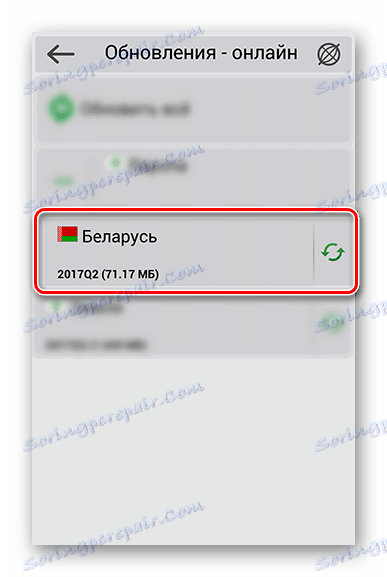
Детальніше: Як оновити Навітел на автомобільному навігаторі
Деякі застарілі девайси зовсім не підтримують нове ПЗ, через що єдиним варіантом вирішення стає установка неактуальних карт. Зіткнувшись з такою ситуацією, найкраще буде придбати новий навігатор, звівши до мінімуму ризик від використання старих карт і витрати часу на їх пошук.
Причина 2: Карти без ліцензії
Якщо ви є власником навігатора з однією з ранніх версій Навітел, але при цьому змогли встановити більш сучасне програмного забезпечення через засіб оновлення, може виникнути проблема з відображенням карт. Це пов'язано з тим, що база даних для більшості застарілих комплектуючих є платною і без попередньої покупки скористатися їй не вийде. Обзавестися ліцензією і активувати її можна двома методами.
Перейти на офіційний сайт Навітел
Офіційний сайт
- Авторизуйтесь на сайті Навітел, розгорніть список «Купити» і виберіть «Додаток».
- Зі списку виберіть один із запропонованих варіантів. У нашому випадку це «Для автонавігатора».
- Тут необхідно клікнути по блоку з цікавлять вас оновленням. Наприклад, «Оновлення навігаційних карт (2018-2019)».
- Ознайомтеся з детальним описом пакета і внизу сторінки натисніть кнопку «Купити».
- Заповніть представлені поля відповідно до вимог і натисніть "Оплата". Після цього до вас на вказаний E-Mail прийде лист з інструкцією по оплаті і отримання ліцензійного ключа.
- За фактом отримання потрібного набору символів перейдіть в особистий кабінет на сайті Навітел і виберіть розділ «Активувати ліцензійний ключ».
- У відповідне текстове поле вставте наданий вам ключ.
![Активація ліцензійного ключа на сайті Навітел]()
Тут також необхідно вказати «Тип активації». Виберіть варіант «Ключ для додаткової карти».
![Вибір типу активації на сайті Навітел]()
Після цього натисніть «Активувати» і завантажте на комп'ютер файл ліцензії.
- Скопіюйте «NaviTelAuto_Activation_Key» в папку «Navitel» на флешці. При цьому необхідно підтвердити заміну існуючого документа.
![Приклад файлу ліцензії для Навітел Навігатор]()
Коли процедура буде завершена, вимкніть девайс і перевірте працездатність карт.
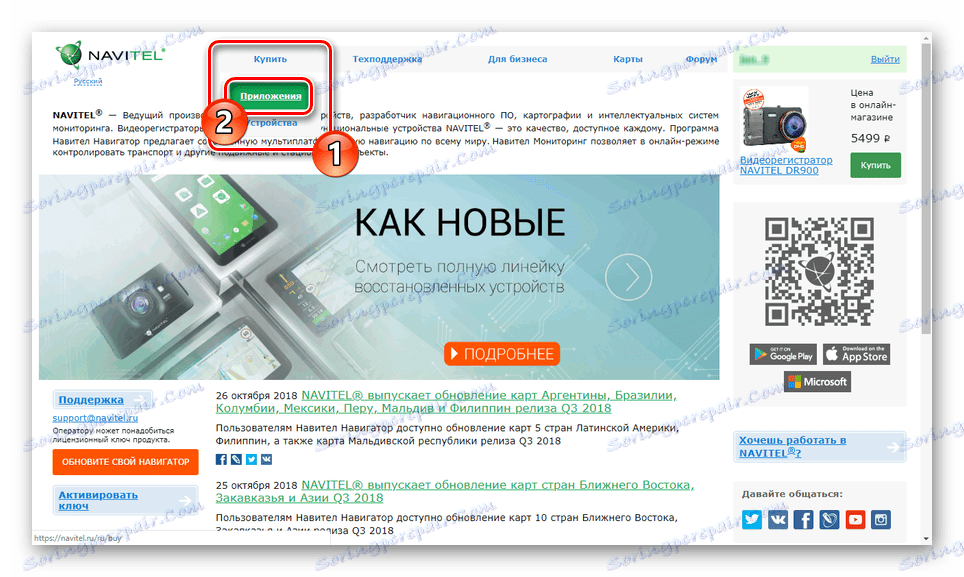
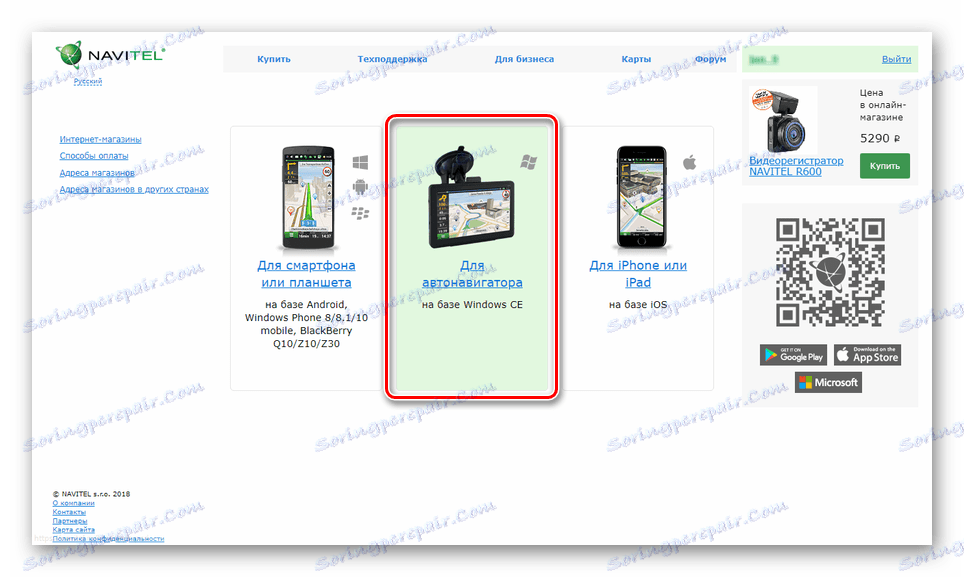
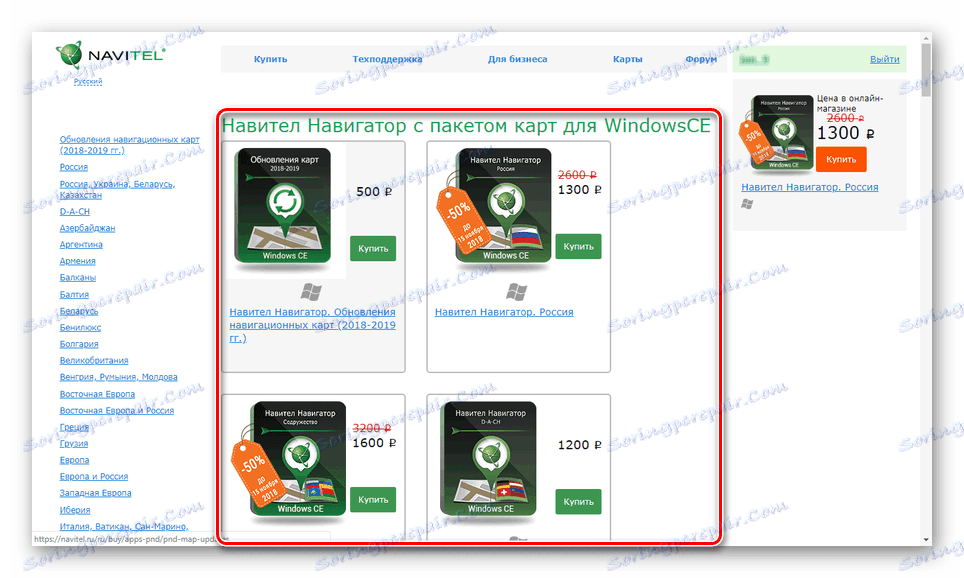
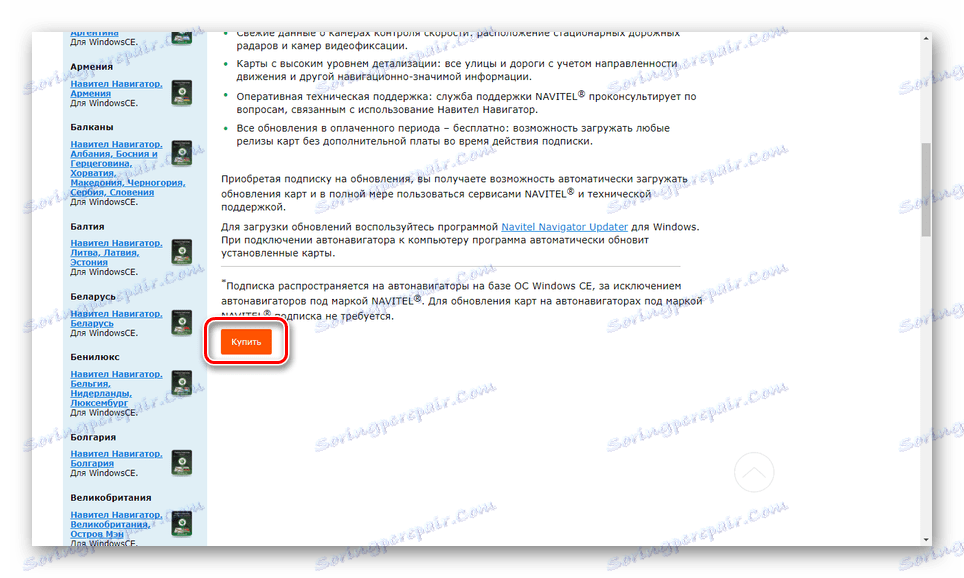
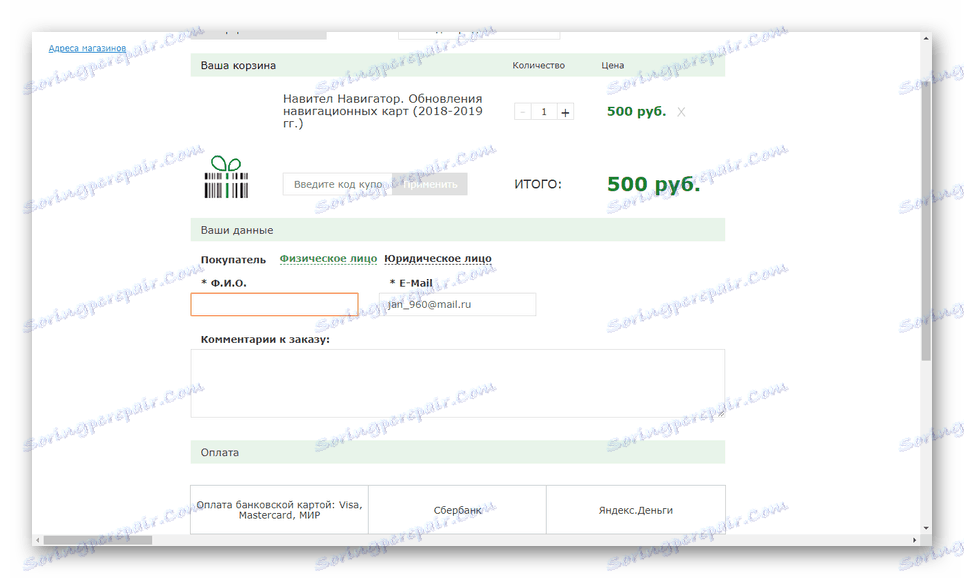
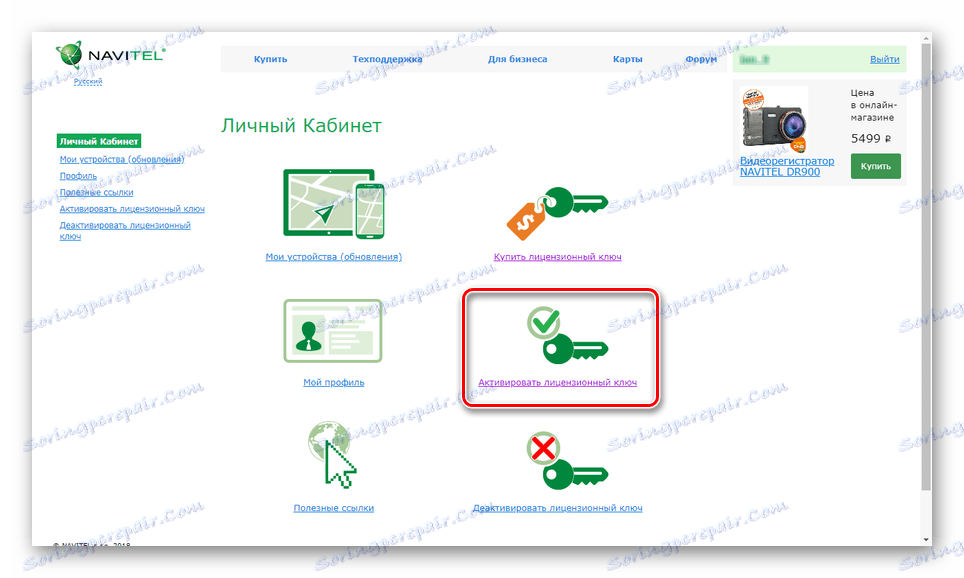
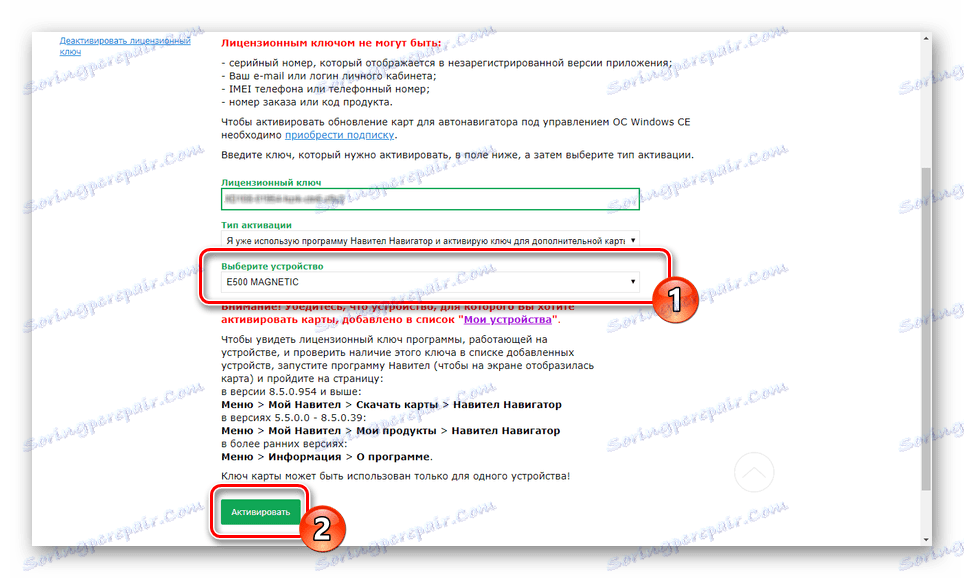
Навітел Навігатор
- На офіційному сайті в розділі «Завантажити» завантажте програму оновлення.
- Підключіть до ПК флешку від пристрою і відкрийте Навітел Навігатор.
Читайте також: Підключення карти пам'яті до комп'ютера і ноутбука
- За умови наявності останньої версії прошивки клікніть по кнопці «Купити».
- Зі списку виберіть Вас варіант.
- На сторінці «Інформація» вкажіть тип ліцензії та натисніть "Купити". Тепер залишиться лише оформити замовлення одним з доступних способів.
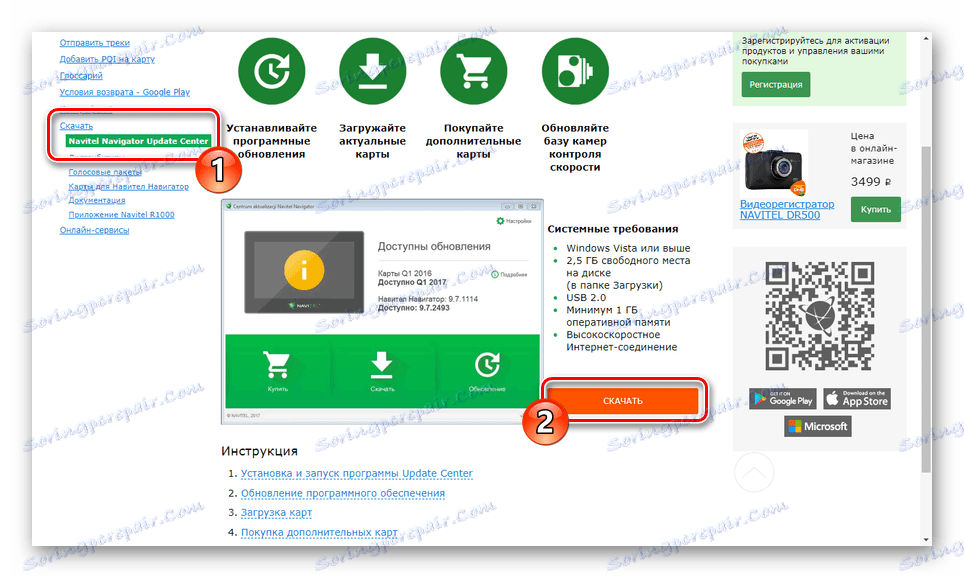

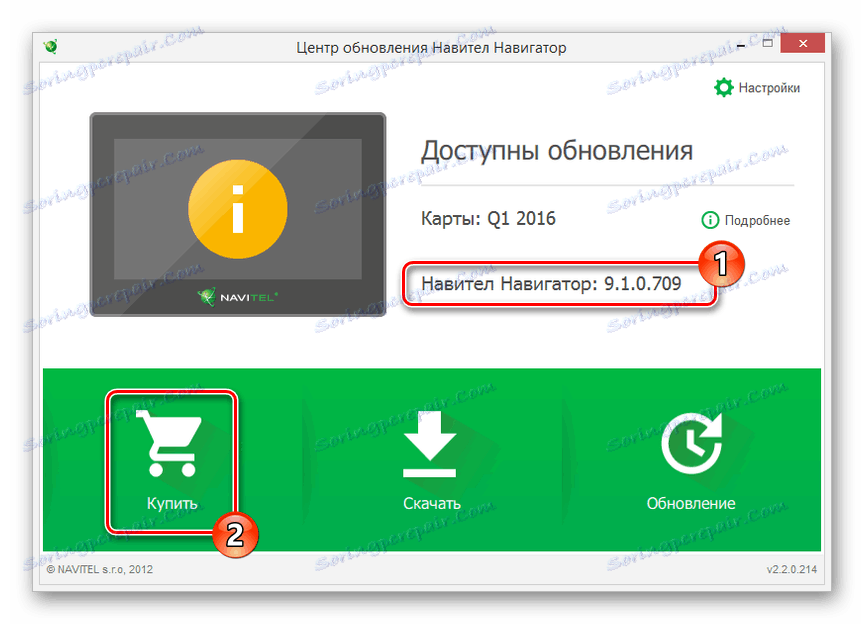
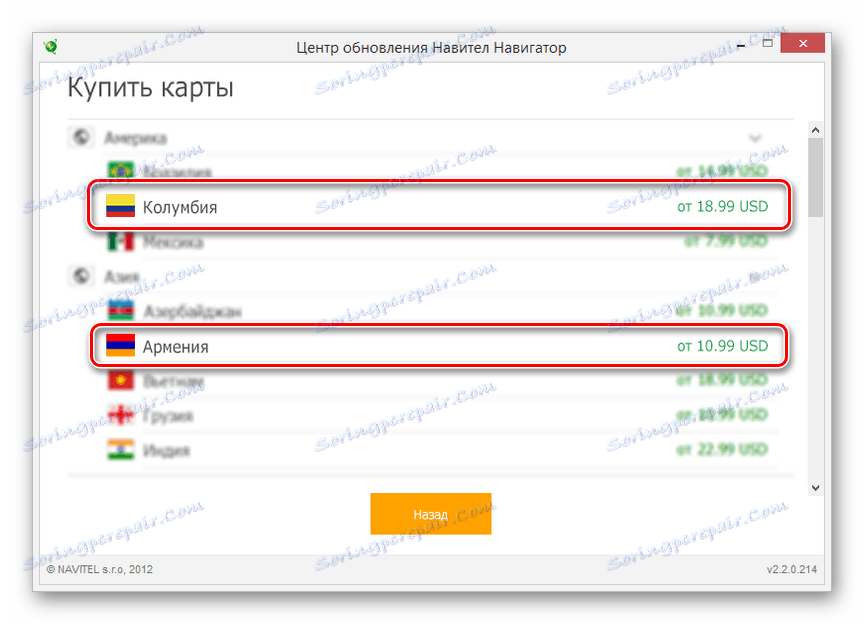
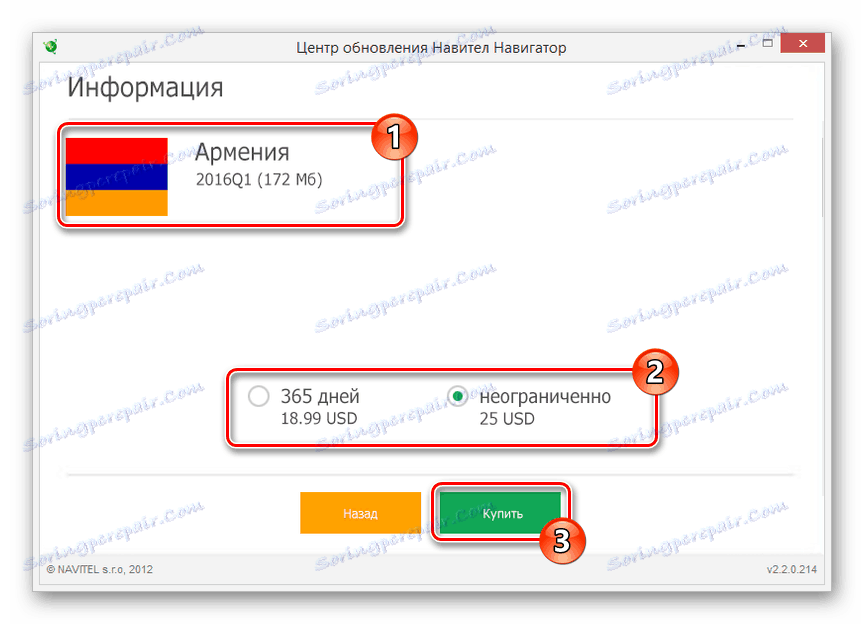
Після завершення процедури придбання ручна активація не потрібно. На цьому проблему варто вважати вирішеною.
Причина 3: Несправна карта пам'яті
Так як на більшості навігаторів прошивка Навітел зберігається на карті пам'яті, вона цілком може виявитися непрацездатною. Наприклад, внаслідок наявності або відсутності будь-яких файлів. Усунути подібну несправність можна шляхом форматування флешки і повторної установки потрібного ПО.
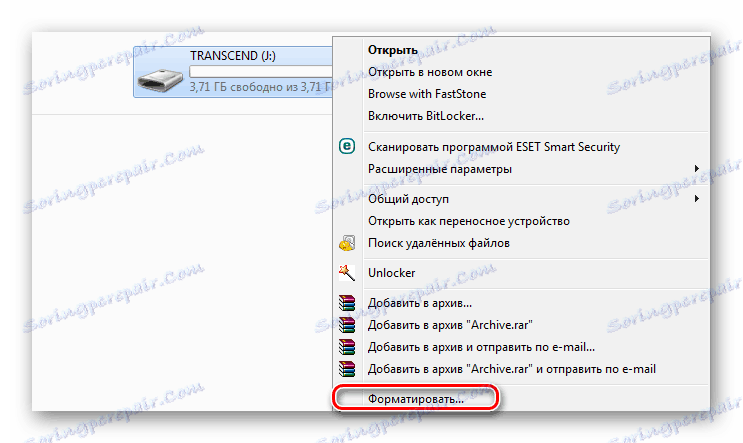
Детальніше: Способи форматування карти пам'яті
Можливі також неполадки в роботі накопичувача, що не дозволяють навігатора належним чином рахувати з нього інформацію. Зіткнувшись з подібною трудністю, єдиним варіантом є її заміна. Іноді може допомогти процедура відновлення, описана нами в окремій статті.
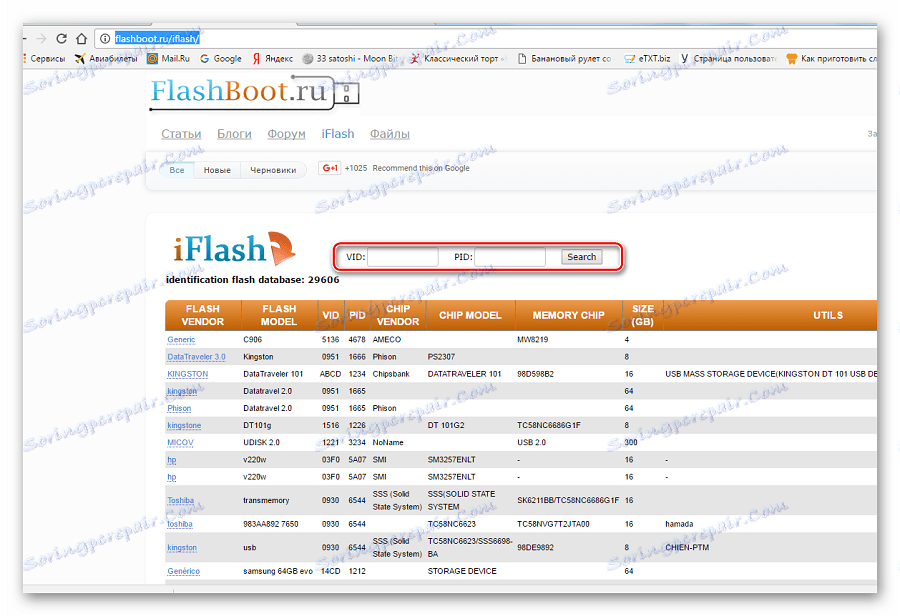
Детальніше: Як відновити карту пам'яті
висновок
В рамках інструкції ми розглянули основні причини, за якими можуть виникати проблеми з картами NM7 на навігаторі з прошивкою Навітел. За відповідями на питання по даній темі ви можете звертатися до нас в коментарях або в технічну підтримку на офіційному сайті Navitel.